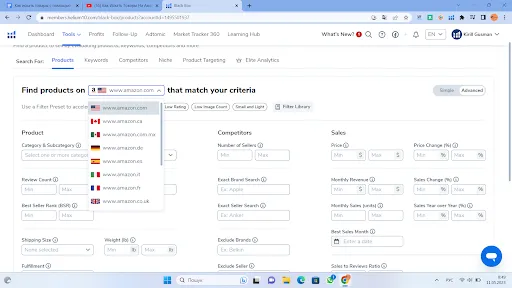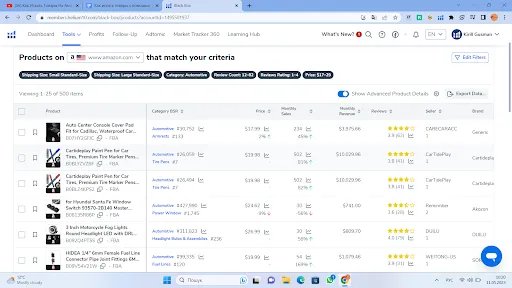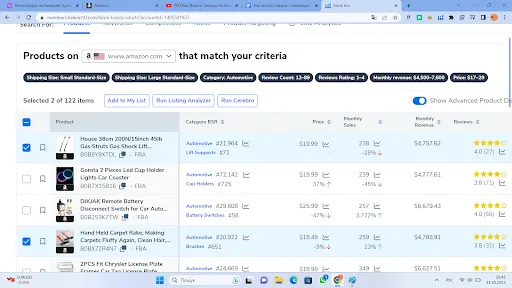Як шукати товари на Амазоні за допомогою Black Box від Helium 10

-
Знижки на Helium 10
-
Блек Бокс
-
Як це працює?
-
Маркетплейс
- Вибір категорії
- Monthly Revenue (місячний оборот)
- Price (ціна)
- Review Count (кількість відгуків)
- Review Rating (рейтинг)
- Shipping Size Tire (Розмір товару)
- Sales Year over one Year (підняття продажів)
- Price Change (%) (зміна ціни)
- Sales Change (%) (зміни продажу)
- Best Sales Month (найкращий місяць для продажу)
- Monthly Sales (units) (продажі за місяць)
- Рейтинг бестселера (BSR)
- Number of Sellers (кількість продавців)
- Fulfillment
- Number of Images (кількість фото)
- Variation Count (кількість варіацій)
- Weight (lb) (вага продукту у фунтах)
- Title Keywords (ключі у заголовку)
- Exclude Title Keywords (виключення для ключів у заголовку)
- Exact Brand Search (Точний пошук бренду)
- Exact Brand Search (Пошук без бренду)
-
Безкоштовний акк та знижка на Хеліум 10
Disclosure: Some of the links in this article may be affiliate links, which can provide compensation to me at no cost to you if you decide to purchase. This site is not intended to provide financial advice and is for entertainment only.
Вітання! Це знову Вова Евен, Амазон - селлер.
Я думаю, ти 100% чув про таку прогу, як Helium 10.
Сьогодні, я навчу тебе шукати товари через Black Box, який представлений в Helium 10.
Я також скину безкоштовний акаунт Helium 10.
Ну і будуть чудові знижки на цю прогу!
Давай познайомимося ближче?
Мене звати Вова Евен.
Я активний селер на Амазоні з 2016 року.
Моя мета допомогти як новачкам, так і досвідченим продавцям в електронній комерції.
Поїхали далі!
Якщо тобі цікаво дивитися видоси, то на моєму каналі є такий!
Крім цього, нижче я поділюся з тобою спеціальними знижками для Хеліум 10, а також посиланням на безкоштовний акаунт від Хеліум 10.
Знижки на Helium 10
Знижки та Безкоштовний Акк Helium 10 (код VOVA10/VOVA6M20)
VOVA10 – пропонує тобі знижку -10% назавжди.
VOVA6M20 – пропонує знижку -20% на перші 6 місяців використання.
Блек Бокс
Black Box — тулзовина від Хеліум 10, яка допомагає шукати класні товари для продажу.
Хеліум 10 викачав всі продукти з Амазона, зібрав їх в одну базу і тепер ти можеш за різними критеріями витягувати різні продукти.
Наприклад, всього в базі 12 мільйонів продуктів, але коли ти ставиш деякі фільтри, твоя видача звужується до одиниць.
Якщо ти колись використовував Джангл Скаут, то там є схожа тулзовина Product Data Base.
До речі, якщо тобі цікаво почитати про порівняння Джангл Скаута та Хеліум 10, то маю блог на цю тему. Лінк тут (вставлю у прозі)
Як це працює?
Ми відкриваємо Helium 10 та шукаємо у дешборді Black Box.
Нам потрібна буде лише вкладка Products.
Відкривши її вибираємо фільтри.
Маркетплейс
Насамперед обирай маркетплейс:
Там їх дуже багато, починаючи з Америки, закінчуючи Індією.
Вибір категорії
Далі вибирай категорію, яка тобі цікава. Це може бути кілька категорій.
Наприклад, я виберу зараз тільки Automotive.
В принципі, ти вже можеш натискати на Search і тобі буде видно якісь продукти з цієї категорії.
Тут ти можеш подивитися таку базову інформацію як: ціни, місячні продажі, відгуки, продавці і т.д.
Повернімося до наших фільтрів, щоб конкретизувати пошук.
Monthly Revenue (місячний оборот)
*Хеліум має постійні оновлення, тому деякі параметри можуть змінювати своє положення.
Monthly Revenu знаходиться під колонкою Sales.
Тут ти вказуєш на той оборот грошей, який робить продукт.
Наприклад, я поставлю мінімальне значення 4500$, а максимальне 7600$.
Тут також врахуй свій бюджет. Коли я стартував на Амазоні, мій бюджет був невеликий, як і у всіх новачків.
Price (ціна)
Цей параметр ти знайдеш над місячним обігом.
У ньому ти вказуєш ціну, за якою продається товар.
Враховуй, що на продуктах із меншою ціною складніше робити профіт.
Наприклад, у мене ціна буде з 17 до 29 доларів.
Review Count (кількість відгуків)
У цьому рядку ми вбиваємо кількість відгуків.
Ідея в тому, щоб знайти продукти з невеликою кількість відгуків, які роблять багато грошей.
Найкраще знайти стабільну нішу, яка при цьому робить не так багато грошей. Наприклад, я поставлю від 12 відгуків до 83.
Review Rating (рейтинг)
Ти 100% бачив зірочки на Амазоні в секції відгуків.
Це рейтинг товару.
У цьому параметрі ми виставимо мінімальний та максимальний рейтинг.
Найкраще знаходити товар, який має не дуже високий рейтинг.
Так ти зможеш покращити товар і бути у топі своєї категорії.
До речі, якщо тобі хочеться класно проаналізувати всі негативні відгуки, то я маю огляд на розширення від Хеліум 10.
Там я розповів про одну тулзовину, яка зможе якісно зробити це якісно.
Лінк залишу тут:
Так, повернемось до рейтингів. Я поставлю від 1 до 4.
Shipping Size Tire (Розмір товару)
Тут ми вказуємо розмір товару.
Навіщо нам це потрібне?
Коли ти доставляєш товар, тобі потрібно враховувати його розмір.
Чим більша вага і розмір, тим більша вартість доставки та зберігання.
Тому потрібно розуміти і розраховувати розмір товару.
З іншого боку, в оверсайз товару буде менша конкуренція.
Для новачків раджу стартувати із невеликих продуктів.
Для цього, вибирай критерії Small Standart-Size і Large Standart-Size
Ми можемо вже натиснути Search і пошукати продукти.
Нам вибило 500 продуктів. Не погано!
Що робимо далі?
Далі ти можеш аналізувати продукти, переходити на Амазон і дивитися.
Ти можеш натиснути на зображення продукту і тебе перекине на сайт Амазона, де ти подивишся вже більш детальну інформацію.
Знову, раджу тобі подивитися про Хром розширення від Хеліум 10.
З його допомогою ти навчишся аналізувати окремі продукти глибше.
Якщо ти маєш якісь питання, то обов'язково залишай їх під відео!
До речі, ти можеш вибрати ті продукти, які тобі цікаві та додати.
Для цього натисніть на кнопку “Add to list”.
Ще ти можеш проаналізувати лістинги вибраних продуктів і викачати їх ключові Cerebro (Ця фіча нова!)
Sales Year over one Year (підняття продажів)
У цьому розділі ми можемо дивитися на скільки збільшився відсоток продажу товару.
Наприклад, якщо ми поставимо тут 10%, то нам покаже продукти категорії Automotive, з тими критеріями, які ви виставляли перед цим, що зросли на 10%.
Сподіваюся, зрозуміло))
Це класна фіча, тому що в ній ти зможеш чекнути, як росте чи падає тренд продукту на Амазоні.
Адже нам важливо мати “живий” продукт, який актуальний на ринку.
Price Change (%) (зміна ціни)
У цьому розділі ми можемо переглянути, наскільки змінилася ціна на продукт за останні 90 днів.
Якщо ціна піднімається, потрібно розбиратися чому так відбувається.
Можливо ніша піднімається, можливо сезонні попит, тут може бути багато факторів.
Sales Change (%) (зміни продажу)
Тут ми вказуємо, наскільки піднявся місячний продаж за останні 30 днів.
В принципі, те саме, що і Sales Year over Year (%), але лише тут результат за 30 днів.
Не потрібно вмикати всі фільтри відразу)))
Не поспішай, аналізуй все поступово.
Якщо ти увімкнеш усі фільтри одночасно, то Блек Бокс нічого не знайде.
Best Sales Month (найкращий місяць для продажу)
Тут ти можеш чекнути найкращі місяці на продаж продукту.
Monthly Sales (units) (продажі за місяць)
У цьому блоці ти можеш чекнути, скільки юнітів продається за місяць.
Рейтинг бестселера (BSR)
У цьому блоці ти можеш зазначити БСР.
Що таке BSR? Best Seller Rank це ранк твого продукту.
Кожна категорія має продукти.
І кожен з них має рейтинг, чим він менший, тим крутіший.
Тобто, лістинг із рейтингом 2000 буде гіршим, ніж із рейтингом 500.
Бо продавець із 500 буде ближче до Топ-1.
Наприклад, продукт із ранком 1 у категорії Automotive продається найкраще.
Тут також потрібно враховувати завантаженість категорії.
Наприклад, продукт у категорії Home&Kitchen з БСР 20 може робити більше продажів, ніж продукт у категорії Sport&Outdoors з БСР 10.
Працювати з БСР ти навчишся пізніше, коли в тебе вже буде більше досвіду.
Number of Sellers (кількість продавців)
Тут вписуємо мінімальну чи максимальну кількість продавців на лістингу.
Це дуже важливий даний, особливо для Прайват Лейбл.
Зазвичай, у підводному човні ми створюємо унікальний продукт, тому нам важливо бути одному на лістингу.
Fulfillment
Тут ми можемо вибрати спосіб продажу.
Це може бути ФБА, ФБМ або Амазон.
FBA — це коли ти відправив на склад Амазона і він сам керує твоїм товаром
FBM — це коли ти продаєш товар зі свого складу, а сайт Амазона використовуєш як майданчик для розміщення лістингу/
Amazon — це коли Амазон сам закуповує, зберігає, продає товари.
Number of Images (кількість фото)
Тут ти можеш вказувати кількість фотографій.
Наприклад, якщо знайти товар, який робить непогані продажі, але має мало фоток, то ти маєш шанс запустити товар, додавши при цьому фото.
Таким чином, ти зможеш обіграти конкурента.
Variation Count (кількість варіацій)
Тут додаємо кількість варіацій на продукті.
Деякі продавці рекомендують не запускатися із товаром із варіацією.
Як на мене, якщо продукт робить хороші цифри, чому б і ні?
Weight (lb) (вага продукту у фунтах)
Тут ти можеш вказати вагу продукту.
Це дуже цікава тема, адже ти можеш забити просто у фільтрах легкі продукти, щоб не платити багато грошей за пересилання чи зберігання.
Title Keywords (ключі у заголовку)
У цьому блоці ми можемо вказати ключі, які тобі цікаві в заголовку продукту.
Це круто, якщо ти, наприклад експерт у якійсь ніші і тобі цікаво продавати цей продукт, в якому ти нишпориш.
Наприклад, ти фахівець у стартерах для машини.
Тоді ти просто можеш написати слово "стартер".
Exclude Title Keywords (виключення для ключів у заголовку)
У цьому блоці ти навпаки вказуєш ключі, які категорично не хочеш бачити.
Наприклад, у категорії Kitchen&Dining, ти категорично не хочеш бачити ножі.
Тоді, ти можеш просто написати в полі слово "knife" англійською та все.
Exact Brand Search (Точний пошук бренду)
Тут ти можеш вибрати пошук за якимось брендом.
Наприклад, тебе цікавить Apple.
Тоді просто вставляй сюди назву бренду та все!
Exact Brand Search (Пошук без бренду)
Тут ти, навпаки, не хочеш бачити якісь бренди.
Тоді просто вставляй назви брендів, які тобі не цікаві.
Таким чином, ти можеш нескінченно шукати продукти.
У цьому ні нічого складного! Тільки досвід та практика.
Безкоштовний акк та знижка на Хеліум 10
Я ж тобі обіцяв безкоштовний акк та знижки на Хеліум. Тоді лови!
Безкоштовний акк від Хеліум 10 + знижка (Промокод VOVA10 знижка -10% на кожен місяць використання Хеліум 10. Промокод VOVA6М20, знижка - 20% на 6 місяців).
На цьому все, дякую, що дійшов до кінця!
Не забудь також почитати мої блоги про пошук продукту:
На зв'язку був Вова Евен!
Побачимося у наступному блозі)
Бувай!
-
Знижки на Helium 10
-
Блек Бокс
-
Як це працює?
-
Маркетплейс
- Вибір категорії
- Monthly Revenue (місячний оборот)
- Price (ціна)
- Review Count (кількість відгуків)
- Review Rating (рейтинг)
- Shipping Size Tire (Розмір товару)
- Sales Year over one Year (підняття продажів)
- Price Change (%) (зміна ціни)
- Sales Change (%) (зміни продажу)
- Best Sales Month (найкращий місяць для продажу)
- Monthly Sales (units) (продажі за місяць)
- Рейтинг бестселера (BSR)
- Number of Sellers (кількість продавців)
- Fulfillment
- Number of Images (кількість фото)
- Variation Count (кількість варіацій)
- Weight (lb) (вага продукту у фунтах)
- Title Keywords (ключі у заголовку)
- Exclude Title Keywords (виключення для ключів у заголовку)
- Exact Brand Search (Точний пошук бренду)
- Exact Brand Search (Пошук без бренду)
-
Безкоштовний акк та знижка на Хеліум 10
Disclosure: Some of the links in this article may be affiliate links, which can provide compensation to me at no cost to you if you decide to purchase. This site is not intended to provide financial advice and is for entertainment only.